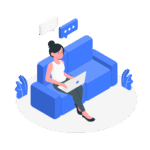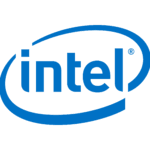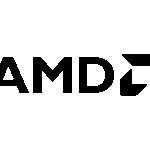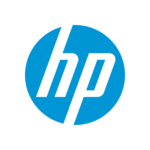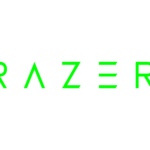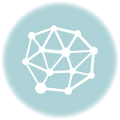記事の最終更新日: 2025年7月26日
Bluetoothでゲームパッドなどを接続しようとした際にパソコンそのものにBluetoothの電波を受信して認識する物理的な媒体がなければBluetoothでデバイスを認識することができません。この記事ではBluetoothでパソコンに機器を接続するために必要な周辺機器を紹介します。
Bluetooth 5.3 ナノUSBアダプター

https://www.tp-link.com/jp/home-networking/computer-accessory/ub500
このアダプターをBluetooth機能の付いていないデスクトップパソコンに接続することでデスクトップパソコンにBluetoothで機器を接続することができます。このアダプタはAmazonでも購入が可能です。
TP-Link Bluetooth USB Bluetooth 5.0 対応 パソコン/タブレット 対応 アダプタ ブルートゥース子機 メーカー保証3年 UB500/A
¥1,200 税込
TP Linkのアダプタをデスクトップパソコンに接続するだけでBluetoothの電波を認識できるようになる
上記で紹介してTP Link製品をパソコンに接続すればそれだけでパソコンがBluetoothの電波を認識できるようになります。
WindowsでBluetooth接続する
まずはWindowsの設定画面を開きます。
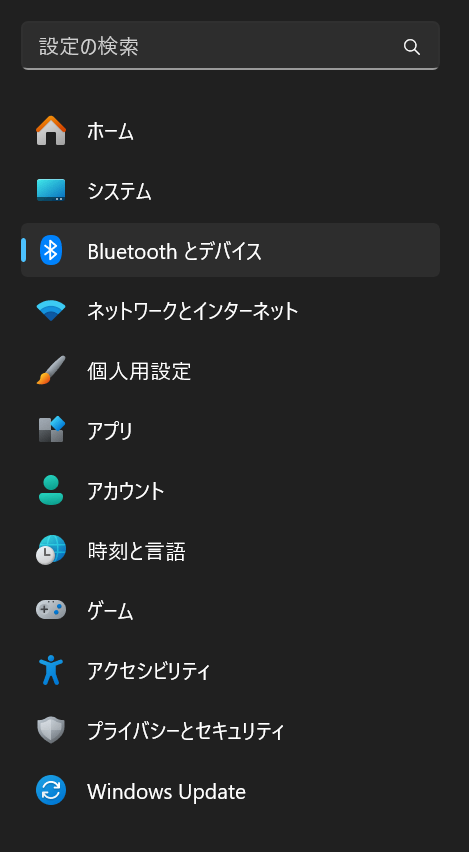
次にBluetoothとデバイスを選択します。デバイスの追加をクリックします。
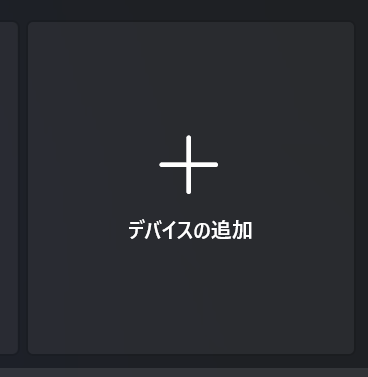
Bluetoothをクリックします。
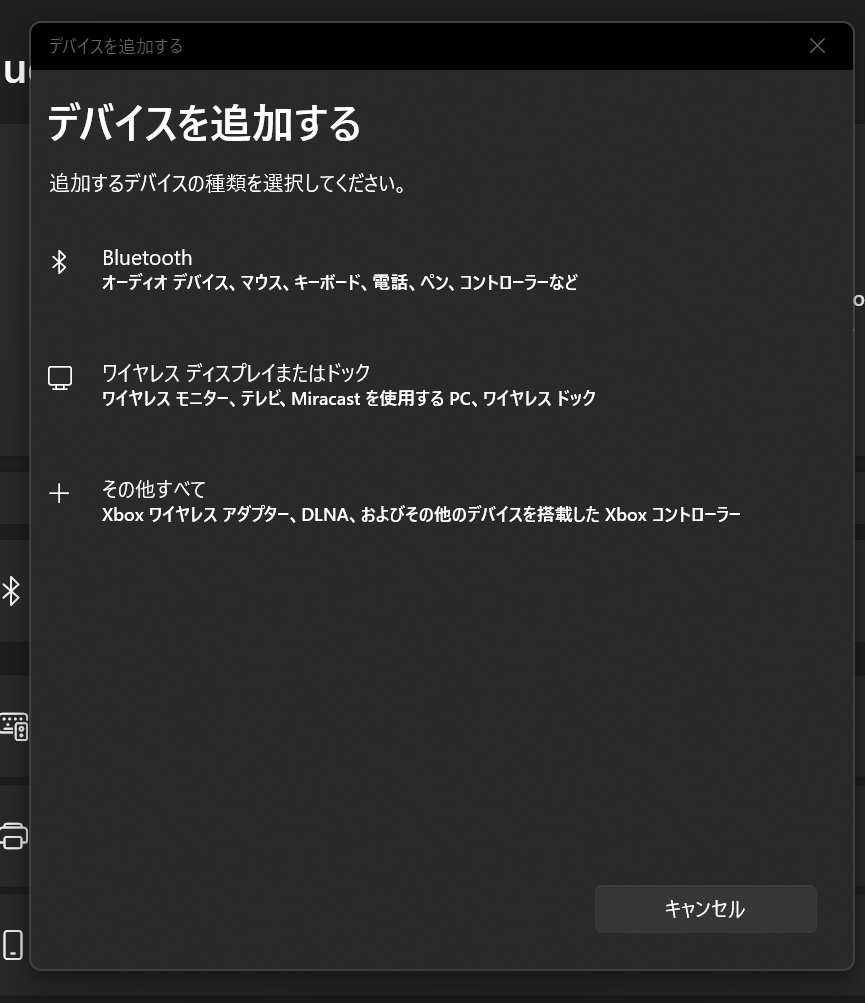
ここにBluetooth接続をスタンバイしている機器が表示されるのでクリックして選択し、Bluetooth接続を実施します。
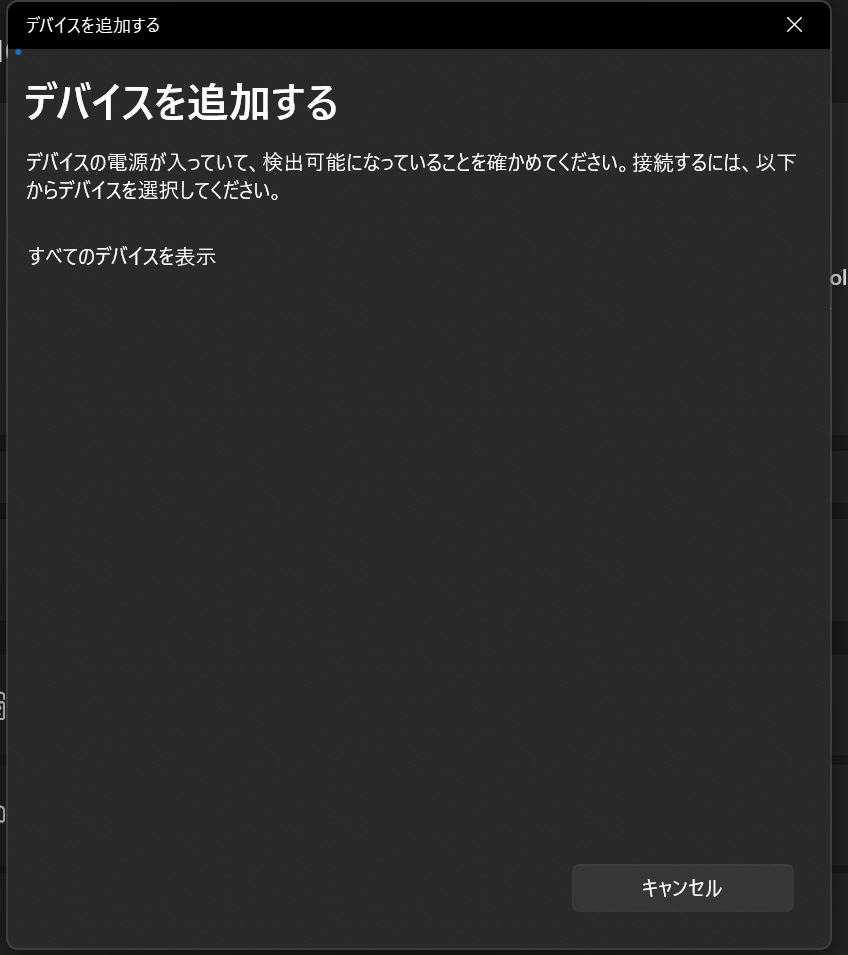
まとめ
あらかじめBluetoothの接続が可能なWindowsのパソコンもありますが、Bluetooth機能がない場合はアダプタを接続することでBluetoothの電波を認識できるようにします。